Rekordy CNAME pełnią bardzo istotną funkcję w procesie zarządzania domenami. To dzięki nim jesteśmy w stanie kierować ruchem pomiędzy domenami w taki sposób, aby Twój potencjalny klient zawsze trafiał pod dobry adres (na przykład na Twoją stronę główną) — niezależnie od tego, jaki link kliknie lub co wpisze w wyszukiwarce. Jak przebiega dodanie rekordu CNAME? Wyjaśniamy.
Czym jest rekord CNAME i kiedy można go wykorzystać?
Rekord CNAME to jedna z podstawowych usług oferowanych w ramach serwerów DNS — systemu, który gromadzi dane na temat domen internetowych i łączy je z odpowiednimi adresami IP. Domyślnie, każda domena jest przypisana do innego adresu IP; kieruje on przeglądarkę użytkownika do serwera, na którym zgromadzone są zasoby danej strony WWW. Rekordy CNAME stają się przydatne wtedy, gdy chcemy powiązać ze sobą kilka domen — tak, aby wszystkie prowadziły pod ten sam adres IP.
Z rekordów CNAME najczęściej korzysta się w celu przekierowania ruchu na domenę główną z:
- innej usługi sieciowej (np. z blog.agencjaseo.pl na agencjaseo.pl);
- domeny z inną końcówką krajową (np. „.com”);
- subdomeny lokalnej (np. poznan.agencjaseo.pl);
- adresu zawierającego subdomenę www.
Warto zaznaczyć, że ustawienie rekordów CNAME nie ma wpływu na właściwe działanie samej strony internetowej ani na jej pozycjonowanie. Pełnią one wyłącznie funkcję techniczną — kierując ruchem pomiędzy Twoimi domenami i subdomenami.
Dodawanie rekordu CNAME dla domeny lub subdomeny — krok po kroku
Konfiguracji rekordów CNAME dokonuje się w pełni przy pomocy narzędzi oferowanych przez dostawcę hostingu. To, jak dokładnie będzie ten proces przebiegał, zależy oczywiście od tego, z czyich usług korzystasz. Generalnie jednak różnice pomiędzy poszczególnymi dostawcami są niewielkie — niezależnie, czy Twoja strona znajduje się na serwerach home.pl, LH.pl czy GoDaddy, poniższa instrukcja powinna Ci pomóc.
Krok 1: Zaloguj się na swoje konto w systemie dostawcy hostingu
Cała procedura przebiega w panelu klienta Twojego dostawcy.
Krok 2: Znajdź zakładkę z listą posiadanych domen i subdomen
W zależności od wybranego dostawcy może ona kryć się w sekcji „Domeny” czy „Portfolio domen”.
Krok 3: Wybierz domenę lub subdomenę, dla której chcesz utworzyć rekord CNAME
Po kliknięciu w nią zyskasz dostęp do ekranu konfiguracji ustawień (sub)domeny.
Krok 4: Wejdź w zakładkę do zarządzania rekordów DNS domeny
Znajdziesz ją prawdopodobnie w module „Hosting DNS”, „Rekordy DNS” czy po prostu… „Opcje”.
Krok 5: Wybierz opcję „Dodaj nowy rekord”
Utwórz rekord CNAME. Jeżeli chciałbyś zmodyfikować już istniejący rekord CNAME, znajdź go na liście rekordów i wybierz opcję „Edytuj”.
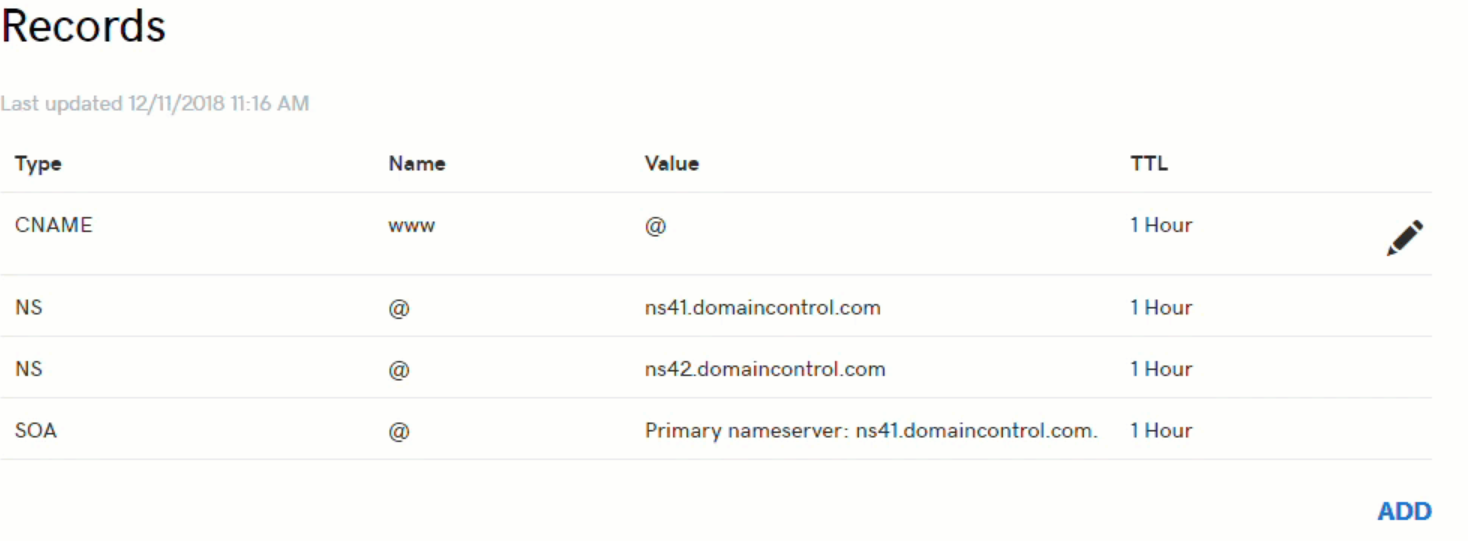
Zdj 1. Przykładowa lista rekordów DNS, które można poddać edycji w systemie dostawcy hostingu GoDaddy.
Źródło: GoDaddy CNAME and A Records — dudaSupport
Krok 6: Wpisz szczegóły nowego lub edytowanego rekordu CNAME
Na ekranie powinien wyświetlić się formularz dodawania (lub modyfikacji) rekordu DNS. Możesz w nim znaleźć takie pola jak:
- typ rekordu — pozwalające wybrać rodzaj dodawanego rekordu — na przykład A, TXT czy MX. Nas interesuje oczywiście CNAME;
- nazwa (host) — w tym polu określamy nazwę hosta — jeżeli tworzysz rekord dla domeny, pozostaw pole puste. Jeżeli zaś dodajesz rekord dla subdomeny — wpisz jej przedrostek. W przypadku blog.agencjaseo.pl będzie nim blog — bez kropki. Długość nazwy hosta nie może przekraczać 63 znaków ani zawierać kropek jako pierwszy lub ostatni znak;
- wartość — wpisujemy w nim docelowy adres, do którego ma prowadzić (sub)domena; puste pole (lub uzupełnione tylko znakiem @) wskazuje na domenę główną;
- TTL (Time-To-Live) — umożliwiające konfigurację czasu odświeżania rekordu (jak często serwery DNS będą aktualizowały dotyczące go informacje). Powinno być to pole opcjonalne — zalecana wartość to 3600 sekund (czyli godzina).
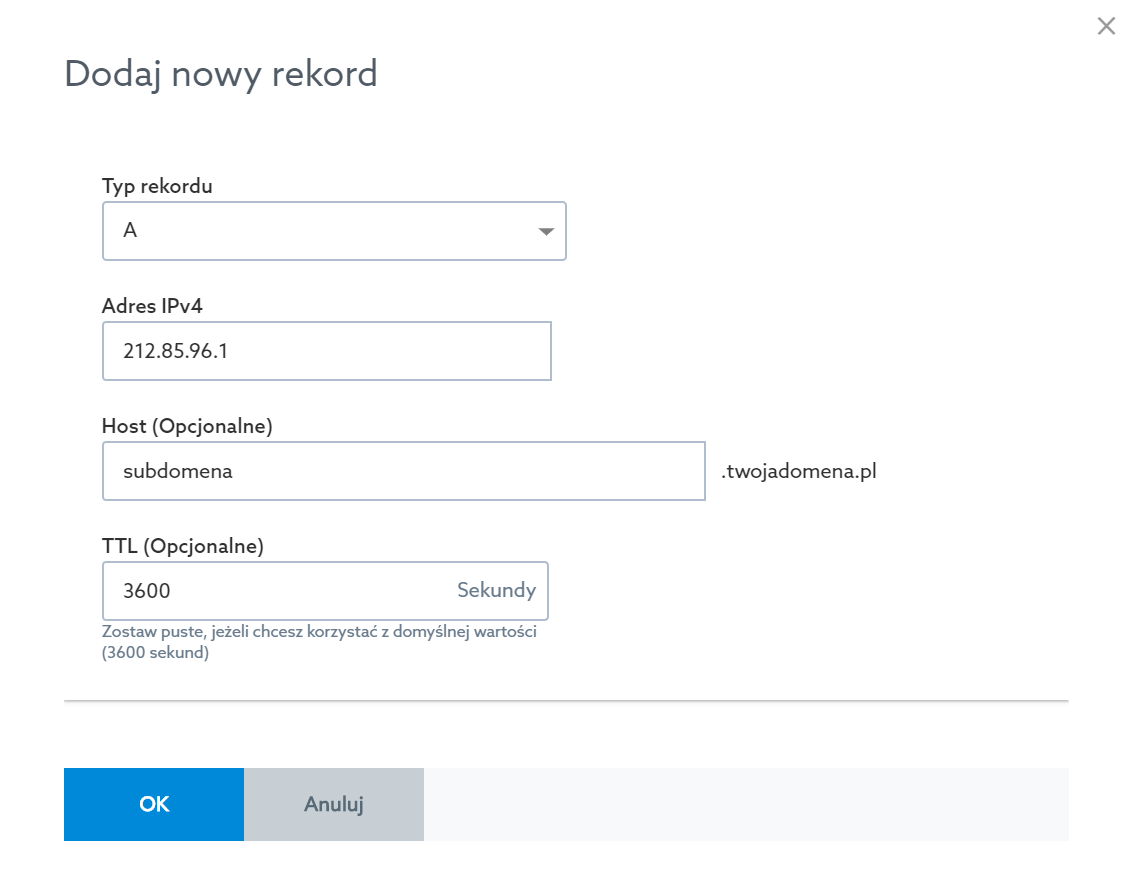
Zdj 2. Tak wygląda formularz dodawania rekordu CNAME w panelu klienta home.pl.
Źródło: Jak dodać lub zmienić rekord dla domeny lub subdomeny? — home.pl
Krok 7: Potwierdź utworzenie (edycję) rekordu i zapisz wprowadzone dane
Zmiany dotyczące rekordów zazwyczaj są przetwarzane przez serwer DNS w ciągu godziny.
FAQ – najczęstsze pytania o rekord CNAME
1. Co to jest rekord CNAME?
Rekord CNAME to rekord DNS, który służy do przekierowywania domeny lub subdomeny na inną nazwę hosta, np. w celu kierowania na usługi zewnętrzne.
2. Gdzie dodać rekord CNAME?
Rekord CNAME dodaje się w strefie DNS swojej domeny, korzystając z panelu administracyjnego dostawcy hostingu domeny.
3. Jakie dane trzeba podać przy tworzeniu rekordu CNAME?
Należy podać nazwę domeny (np. www). Potrzebna będzie także nazwa hosta, do której rekord ma kierować.
4. Czy można dodać rekord CNAME dla samej domeny?
Nie, rekord CNAME można tworzyć tylko dla subdomen, nie dla samej domeny.
5. Czy potrzebne są dodatkowe rekordy?
W przypadku poczty e-mail i bezpieczeństwa warto pamiętać o o tym, aby poprawnie skonfigurować rekord SPF.
6. Ile trwa propagacja rekordu CNAME?
Propagacja zajmuje czas określony w TTL rekordu i zazwyczaj trwa od kilku minut do kilku godzin.
7. Jak właściwie dodać rekord CNAME?
Aby dodać rekord, należy przejść do strefy DNS swojej domeny, kliknąć „Dodaj rekord”, jako typ rekordu wybierz CNAME, a następnie podaj nazwę subdomeny, która ma wskazywać domena docelowa (nazwa hosta).
8. Jak zweryfikować domenę przy użyciu rekordu CNAME?
Często podczas integracji z serwerami zewnętrznymi (np. usługami poczty czy marketingu) wymagane jest dodanie rekordu CNAME do strefy DNS domeny w celu zweryfikowania domeny. W takim przypadku w polu nazwa podaje się specjalny ciąg wymagany do weryfikacji, a jako wartość nazwę hosta wskazywaną przez usługę zewnętrzną.
9. Czy rekord CNAME może ma wskazywać domena główna?
Nie, rekord CNAME nie może być tworzony dla samej nazwy domeny głównej, a jedynie dla subdomen. Dla domeny głównej stosuje się inne typy rekordów, np. A lub AAAA.
10. Czy może być używana jedna nazwa domeny na różnych rekordach?
Dla jednej nazwy domeny lub subdomeny nie powinno się mieć rekordów CNAME jednocześnie z innymi rekordami (np. A, MX), ponieważ spowoduje to konflikty w działaniu DNS.
11. Do czego służą serwery zewnętrzne w kontekście rekordu CNAME?
Często rekord CNAME jest wykorzystywany do wskazywania na serwery zewnętrzne usług, które obsługują funkcjonalności na subdomenach, np. usługi poczty e-mail, platformy marketingowe czy CDN. W ten sposób zarządzanie domeną jest uproszczone dzięki aliasom DNS.

swój potencjał z

marketing działa.




















![Najpopularniejsze platformy e-commerce w Polsce – ranking [TOP 11]](https://semcore.pl/wp-content/uploads/2024/07/q-36-150x150.jpg)


